ในขณะที่ใช้ Internet Explorer หรือซอฟต์แวร์อื่น ๆ ที่เกี่ยวข้องกับเบราว์เซอร์นี้คุณอาจได้รับการแจ้งเตือน 'คุณต้องการอนุญาตให้หน้าเว็บนี้เข้าถึงคลิปบอร์ดของคุณ ' หรือไม่ ข้อความนี้จะปรากฏตามค่าเริ่มต้นในแต่ละครั้งที่เว็บไซต์หรือหน้าเว็บจะพยายามเข้าถึงข้อมูลที่เก็บไว้ในหน่วยความจำของคลิปบอร์ด นี่คือการแจ้งเตือนความปลอดภัยที่บอกคุณว่าอาจมีการเข้าถึงข้อมูลคลิปบอร์ดและแก้ไขเพิ่มเติม
ดังนั้นเมื่อได้รับการแจ้งเตือนนี้คุณต้องให้หรือปฏิเสธการเข้าถึงและคุณต้องทำขั้นตอนนี้ซ้ำทุกครั้งที่มีการเข้าถึงหน่วยความจำของคลิปบอร์ด ดังนั้นการจัดการกับการแจ้งเตือนนี้จึงกลายเป็นเรื่องที่น่ารำคาญมาก ในบทความนี้คุณจะได้เรียนรู้วิธีปิดการใช้งานข้อความนี้ นี่คือสิ่งที่คุณต้องทำ
วิธีปิดใช้งานการแจ้งเตือน "คุณต้องการอนุญาตให้หน้าเว็บนี้เข้าถึงคลิปบอร์ดของคุณหรือไม่"
- เปิด Internet Explorer บนอุปกรณ์ Windows 10 ของคุณ - คลิกที่ไอคอน Cortana และใน Internet Explorer ชนิดกล่องค้นหา
- จาก Internet Explorer ให้คลิกที่ไอคอน การตั้งค่า ที่มุมบนขวา
- จากนั้นคลิก ตัวเลือกอินเทอร์เน็ตที่ ยื่น
- จากนั้นสลับไปที่แท็บ ความปลอดภัย
- จากนั้นคลิกบน อินเทอร์เน็ต และเลือก ระดับที่กำหนดเอง
- เลื่อนลงมาและมองหาสคริปต์ 'รายการ อนุญาตการเข้าถึงคลิปบอร์ดโดยทางโปรแกรม '
- คลิกที่เปิดใช้งานแล้วบันทึกการเปลี่ยนแปลงของคุณ
นั่นควรจะเป็นทั้งหมด คุณไม่ควรได้รับการแจ้งเตือนความปลอดภัยนี้อีกต่อไปเมื่อใช้ Internet Explorer หรือแอพที่เกี่ยวข้องกับเว็บเบราว์เซอร์ไคลเอ็นต์นี้ แน่นอนคุณสามารถเปิดใช้งานคุณลักษณะนี้อีกครั้งโดยทำตามขั้นตอนเดียวกันจากด้านบน - เพียงแค่เปลี่ยนค่า 'อนุญาตการเข้าถึงคลิปบอร์ดแบบเป็นโปรแกรม' ให้เป็นปิดใช้งาน
ใช้เครื่องมือจัดการคลิปบอร์ดของบุคคลที่สาม
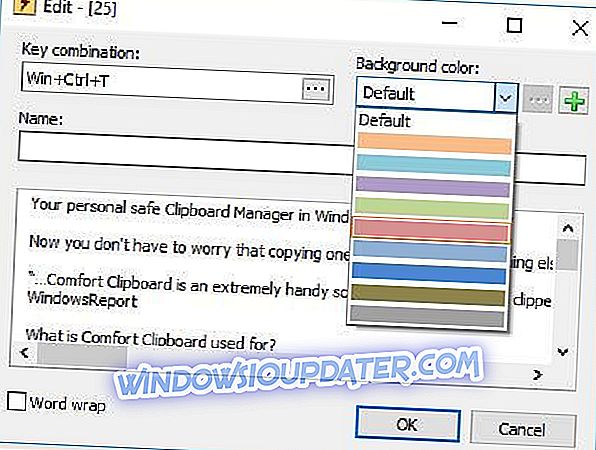
เพื่อกำจัดปัญหาที่เป็นไปได้อย่างสูงเนื่องจากข้อผิดพลาดของระบบคุณสามารถใช้ตัวจัดการความสบายของคลิปบอร์ด เครื่องมือนี้จะช่วยให้คุณสามารถดำเนินการหลายอย่างกับเนื้อหาที่ถูกตัดเพื่อเพิ่มประสิทธิภาพการทำงานของคุณด้วยข้อมูลที่คัดลอก นี่คือคุณสมบัติที่สำคัญที่สุดของผู้จัดการคลิปบอร์ดที่น่าทึ่งนี้:
- ข้อมูลที่มีเกี่ยวกับเนื้อหาที่คัดลอก / ตัด
- การแก้ไขส่วนข้อความ
- การเลือกปุ่มลัดโอ้สำหรับเนื้อหาที่เลือก
- รหัสสี
- ลากและวางโดยตรงจากคลิปบอร์ด
คุณสามารถซื้อเครื่องมือนี้ได้จากเว็บไซต์อย่างเป็นทางการ แต่ยังมีรุ่นฟรีที่คุณสามารถลองได้
- ดาวน์โหลดฟรีคลิปบอร์ดความสะดวกสบายฟรี
- รับความสะดวกสบายคลิปบอร์ด Pro
หากคุณมีคำถามใด ๆ ที่เกี่ยวข้องกับกระบวนการแก้ไขปัญหาที่เพิ่งอธิบายให้ใช้ช่องความคิดเห็นด้านล่างหรือกรอกแบบฟอร์มการติดต่อของเรา - จากนั้นเราจะพยายามช่วยเหลือคุณโดยเร็วที่สุดด้วยเคล็ดลับเทคนิคและขั้นตอนที่ดีที่สุดของ Windows คู่มือขั้นตอน
หมายเหตุบรรณาธิการ: บทความนี้ได้รับการตีพิมพ์ครั้งแรกในเดือนตุลาคม 2017 ตั้งแต่นั้นมาเราได้อัปเดตให้รวมถึงการแก้ปัญหาที่มีมากขึ้นและให้แน่ใจว่ามันแก้ปัญหาของคุณ


